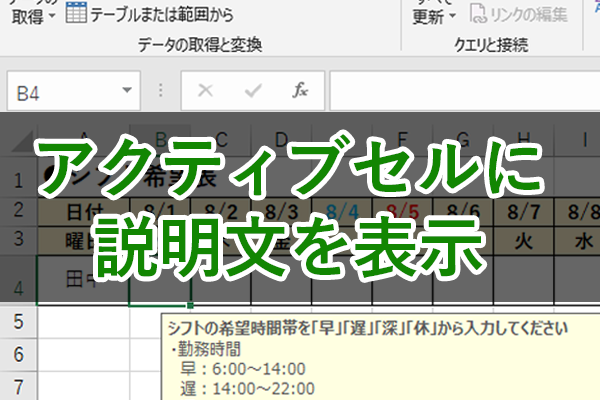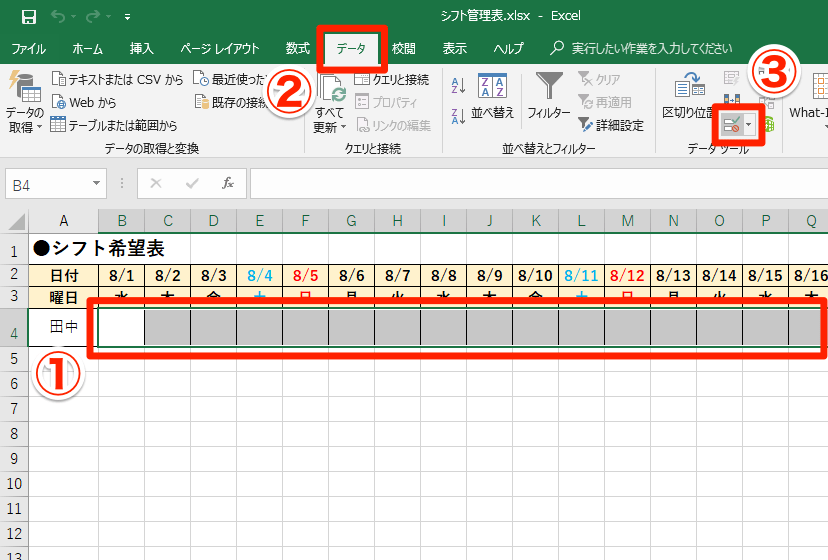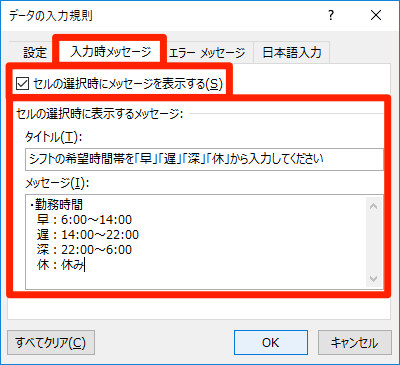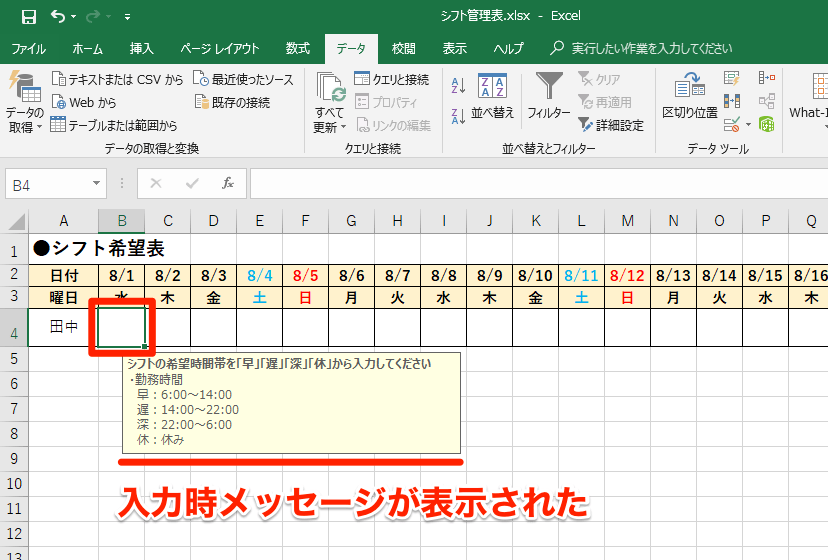1つのExcelファイルに、複数の人が入力する機会があると思います。例えば「シフト希望表 」にアルバイトスタッフが出勤可能日を記入したり、「備品管理表」に複数部署の社員が使用した文具を記入したりするケースです。
そんなときに起こりがちなのが、人によって入力の仕方や表記が異なるという問題。「昼」「12〜14時」「12:00〜14:00」のように、各人が思い思いにデータを入力してしまうと、あとで管理するほうとしては困りますよね
決まった値のドロップダウンリストを用意するほどではないけど、意図通りに入力してもらいたい! 【エクセル時短】第70回では、作業する人に対して入力例や説明文を表示できる「入力時メッセージ」の機能を紹介します。
セルが選択されたときに申し送り事項を表示
入力例や説明文などの申し送り事項を、入力対象の隣のセルに記入している人もいるかもしれません。その方法も悪くはありませんが、入力時メッセージのほうがスマートかつ目立つ形で表示できます。
入力時メッセージは[データの入力規則]ダイアログボックスで設定します。説明文を表示したいセルを選択しておき、以下のように操作しましょう。
1[データの入力規則]ダイアログボックスを表示する
説明文を表示したいセル範囲を選択します。続けて[データ]タブの[データの入力規則]をクリックします。
2説明文を設定する
[データの入力規則]ダイアログボックスが表示されました。[入力時メッセージ]タブの[セルの選択時にメッセージを表示する]にチェックマークを付け、[タイトル]と[メッセージ]を入力します。最後に[OK]をクリックします。
3入力時メッセージを設定できた
入力時メッセージを設定できました。セルを選択すると、先ほど入力した[タイトル]と[メッセージ]が表示されます。
いかがでしたか? 難しい設定は必要なく、作業する人に申し送り事項を伝えられることことがわかったと思います。入力時メッセージを解除したいときは、[入力時メッセージ]タブの[セルの選択時にメッセージを表示する]のチェックマークをはずせばOKです。
なお、厳密に決まった値で入力してもらいたい場合は、[データの入力規則]ダイアログボックスでドロップダウンリストを設定するほうが適しています。以下の関連記事を参照してください。
あわせて読みたい
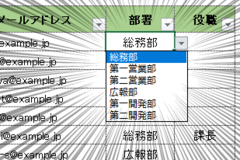
【エクセル時短】セルへの入力はすばやく正確に!「ドロップダウンリスト」の基本ワザ
役職名や部署名など、いくつかの決まったデータを入力するとき、すべてキーボードで手入力していくのは時間のムダです。選択式の「ドロップダウンリスト」を作成し、効率よく入力できるようにしましょう。
【エクセル時短】は「少しでも早く仕事を終わらせたい!」というビジネスパーソンのみなさんに、Excelの作業効率をアップするワザをお届けする連載です。毎週木曜日更新。
過去の記事一覧【エクセル時短まとめ】